오늘은 톡스토어에 상품등록을 해볼게요.
톡스토어는 검색기반이 아니기 때문에 연관키워드나 이전 쇼핑몰에서 유입수와 노출이 되기 위해 했던 작업들을 굳이 하지 않으셔도 됩니다.
톡스토어는 말 그대로 카카오톡이 검색기반이 아리라 대부분 친구 또는 추천하기 등으로 많이 유입이 되기 때문입니다.
친구에게 공유를 통해 입소문이 나게 유입을 하는 그런 쇼핑몰이라고 생각하시면 될 것같아요.
그래도 기본 대표이미지(썸네일)이나 기타 상품등록에 기본적으로 필요한 것들은 미리 준비해주세요.

오늘은 제가 거래하고있는 도매사이트에서 “게장”을 예시상품으로 등록해볼게요.
이 제품은 옵션이 간장게장, 양념게장 두 가지이며,
공급사에서 책정한 배송비가 3500원이고, 12개당 배송료 추가부과라고 되어져있는 상품입니다.
그리고 공급사에서 가격준수가를 지정해준 제품입니다.
이 제품은 15,900원 이하로 팔지 말라고 지정되어있습니다.

[톡스토어 판매자센터>상품관리>상품등록]을 클릭해주세요.
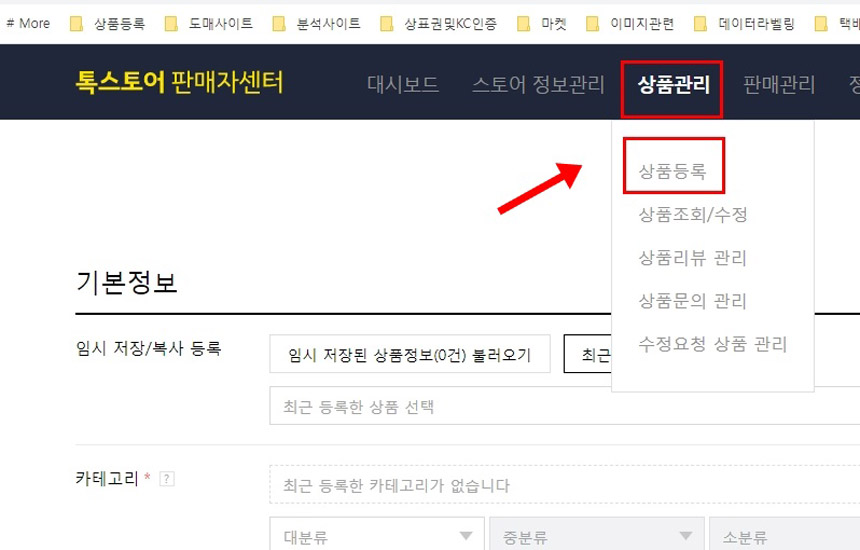
“카테고리검색”을 클릭해주세요.

대표키워드인 “게장”이라고 검색하니 하나의 카테고리가 나타납니다.
[선택]을 클릭해주세요.

▶여기서 잠깐
만일 내가 판매하고자하는 상품의 대표키워드로 카테고리가 조회가 되지 않는 경우에는
아래 링크를 클릭해 카톡쇼핑으로 접속해주세요.
카카오톡 쇼핑하기
store.kakao.com
가쓰오부시라는 상품을 예로 들어볼게요.
돋보기 모양을 클릭 후 “가쓰오부시”라고 검색해주세요.

총 2,813개의 상품이 검색되어졌습니다.
[카테고리]탭을 클릭해주세요.
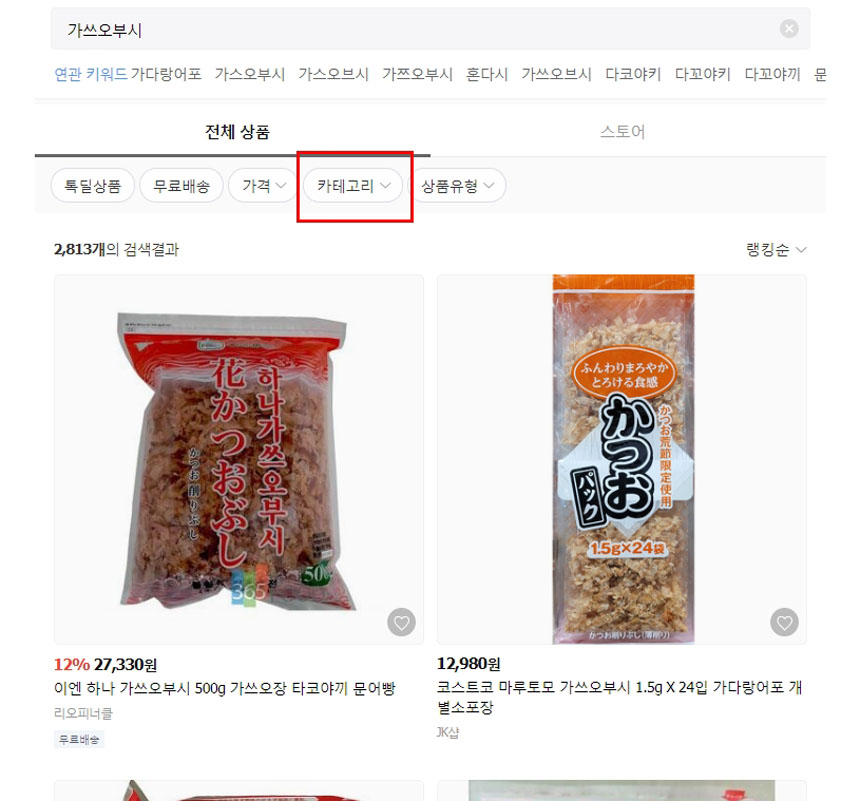
[가공식품>조미료]에 최고로 많이 등록되어져 있네요.
이렇게 찾으시면 되시옵나이다.

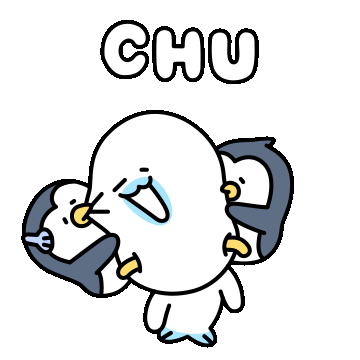
[상품명]은 50자까지 가능합니다.
상품명을 입력해주세요.
저는 스마트스토어에서 사용했던 상품명을 그대로 가지고왔어요.

원산지와 과세구분을 선택해주세요.
원산지를 잘 모르면 “기타”로 입력해도 되고,
부가세는 농산물 등이 아니라면 대부분 과세일 것입니다.

다음은 가격을 책정해야합니다.
이 제품은 토매가가 10,000원이고 가격준수가가 15,900원입니다.
이 가격에 등록하면 약 58%의 마진이 생깁니다.
그러나 58%에서 빼야 할 것이 톡스토에서 가져가는 수수료입니다.
톡스토어와 네이버 스마트스토어 수수료표 비교는 아래와 같습니다.
수수료율을 보시고 자신에 맞게 가격을 책정해주세요.
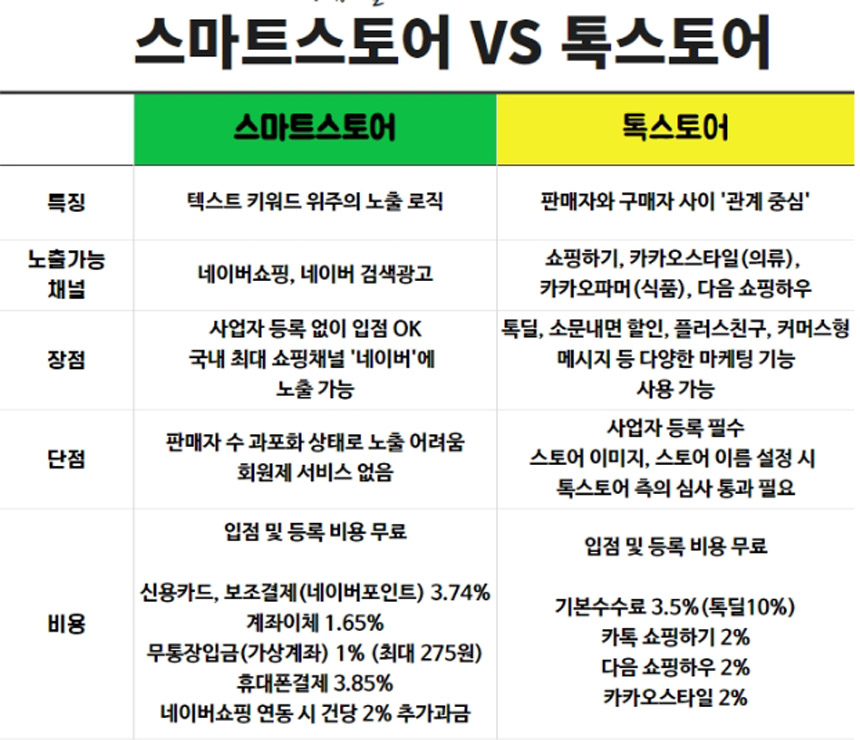
그럼 저는 톡딜을 하지않을 것이라 기본수수료 3.5 + 카톡쇼핑 2 + 다음쇼핑하우 2 =7.5%가 수수료가 됩니다.
그럼 58% - 7.5% =50.5%가 내 마진이 됩니다.
내 마진을 줄이고 더 싸게 등록하고 싶지만 공급사에서 가격준수가라 이 가격에 맞추어볼게요.

저는 일단 판매가를 19,500원에 책정했어요.
그리고 판매자 즉시할인은 10%로 상시할인을 책정했습니다.
특정기간할인을 선택하면 내가 정한 기간 동안만 판매자 할인이 진행됩니다.
지난시간에 설명했지만 스마트스토어, 쿠팡, 카카오톡스토어는 할인가에서 수수료를 부과하기 때문에 판매가는 조금 높게 설정해도 큰 문제가 되지 않습니다.
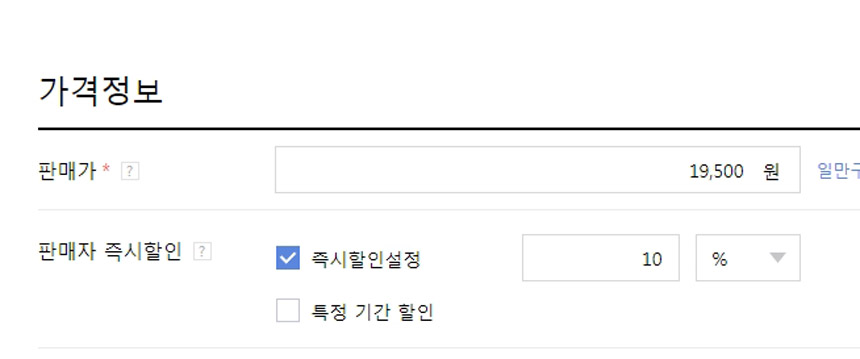
소문내면 할인
소문내면 할인이란?
카카오톡 유저가 카카오톡을 통해 친구들에게 소문내면을 공유하면,
공유한 유저와 공유를 받은 유저가 모두 할인 혜택을 받을 수 있는 카카오톡 스토어의 특별한 할인 기능입니다.
소문내면 할인이 설정된 상품 중 상품 할인율이 높고 유저들의 공유가 활발하게 이루어질만한 상품은 카카오톡 스토어의 다양한 전시 영역의 노출 기회가 주어집니다.
톡스토어는 카톡기반임으로 소문내면 할인은 꼭 해주시는 게 좋을 것 같아요.
그러나 할인기간은 최대 3개월 미만입니다.
그리고 1인 최대 4회까지 할인이 됩니다.
즉 할인금액을 500원으로 책정 했다면,
어떤 친구 1명이 이 상품을 4번 소문을 내준다면 소문내준 친구는 총 2천원 할인을 더 받을 수 있다는 결론이 나옵니다.
이해가셨죠!

저는 1회공유시 500원으로 설정하고, 최대 4회로 기간은 최대 기간으로 설정했어요.

톡딜 할인
저는 톡딜 설정을 하지않았어요.
톡딜 할인이란 상품 구매시 구매고객에게 카카오 쇼핑 포인트가 지급되며(카카오톡 쇼핑하기 톡채널 친구 고객에 한함.), 톡딜 할인가 기준 10,000원 이상 구매한 경우에는 친구들에게 선물할 수 있는 톡딜 Gift Card가 지급됩니다.
쇼핑 포인트 및 gift card는 모두 쇼핑하기의 비용으로 지급됩니다.
쇼핑 포인트 적립률은 쇼핑하기 회원 등급에 따라 상이하며, 적립률 및 지급 여부는 당사 내부 사정에 의해 변동될 수 있습니다.
톡딜 할인 설정 정보
스토어당 동일기간 내 톡딜 할인('할인대기/할인중')은 최대 30개까지 설정
가능합니다.
할인기간은 시작 시점으로부터 최대 7일까지 설정 가능합니다.
구매가능 수량 체크시 총재고수량을 넘을 수 없습니다.
톡딜 할인 설정 제한 상품
톡채널 친구 전용상품에는 톡딜 할인 설정이 불가합니다.
소문내면 할인 및 즉시할인과 동일 기간에 톡딜 할인 설정이 불가합니다.
(할인기간이 다르면 동시에 설정할 수 있습니다.)
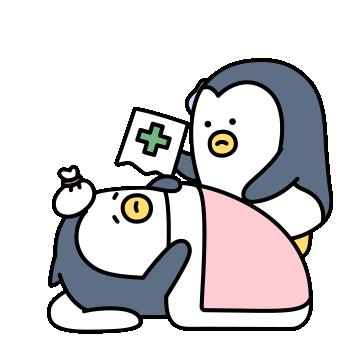
이렇게 설정 후 [최종할인가 확인]을 클릭해보니,
상시할인은 17,550원이며 소문내기 기간동안 추가 할인액은 15,550입니다.
추가할인 기간이 지나면 다시 17,550원이 될 것입니다.

[재고/옵션 정보]
재고수량은 통상 999개,
옵션이 있는 제품임으로 옵션설정에 체크를 해주세요.

조합형으로 선택 후 해당 옵션값을 입력해주세요.
옵션갑 사이에는“,”로 구분하면 되고, 만일 옵션마다 가격이 다를때는 “옵션가”에서 설정해주면 됩니다.
[옵션적용]을 클릭해주세요.

죄측의 작은 사각형박스 모든옵션을 선택 후 재고수량에 999를 입력한다음 [선택항목 일괄입력]을 클릭하면 “판매중”으로 상태가 바뀝니다.
저는 추가로 관리코드에 해당도매사이트의 상품번호를 입력합니다.

[옵션바로구매]는 각 옵션별로 거기에 맞는 이미지가 따로 설정된 경우에 체크를 해주는 것이 좋습니다.
저는 패쓰! 아래 [등록]을 클릭해주세요.

대표이미지와 추가이미지를 업로드 시켜주세요.

상세페이지
상세페이지는 타 마켓과 같이 에디터로 편집과 HTML방식이 있습니다.
아래 사진은 HTML방식으로 소스를 붙혀넣기 한 화면입니다.
소스를 넣으면 우측에 어떻게 보여지는지 나타납니다.

에디터로 편집 할때도 텍스트라던가 이미지버튼을 클릭해 상세페이지 이미지를 불러와 업로드 시키시면 됩니다.

상품정보제공고시
상품정보제공고시 설정 후 상품에 맞는 상품군을 선택해주세요.
저는 “가공식품”입니다.

빨간색 별표는 필수 입력사항입니다.
아는 것은 모두 입력하고, 잘 모르는 것은 상품상세설명 참조에 체크하면 됩니다.

배송정보의 화살표를 클릭하면 전 시간에 이미 만들어진놓은 배송템플릿이 나타납니다.
저는 기본 배송료3천원 템플릿을 지난 시간에 만들었습니다,
그러나 이 상품은 기본 배송료 3,500원이며 12개마다 배송료 반복부과 상품입니다.
이럴 때는 [배송템플릿관리]를 클릭해 새로운 배송템플릿을 만들어야겠지요.
배송료500원 차이나는 것은 마진이 높으니 그냥 3천원으로 등록해도 되는데 수량차등 배송료지급 때문에 새로 만들겠습니다.

템플릿명에 3500원 12개 차등이라고 알아보기 쉽게 정했고 배송비 부분에 12개 반복부과로 설정했습니다.
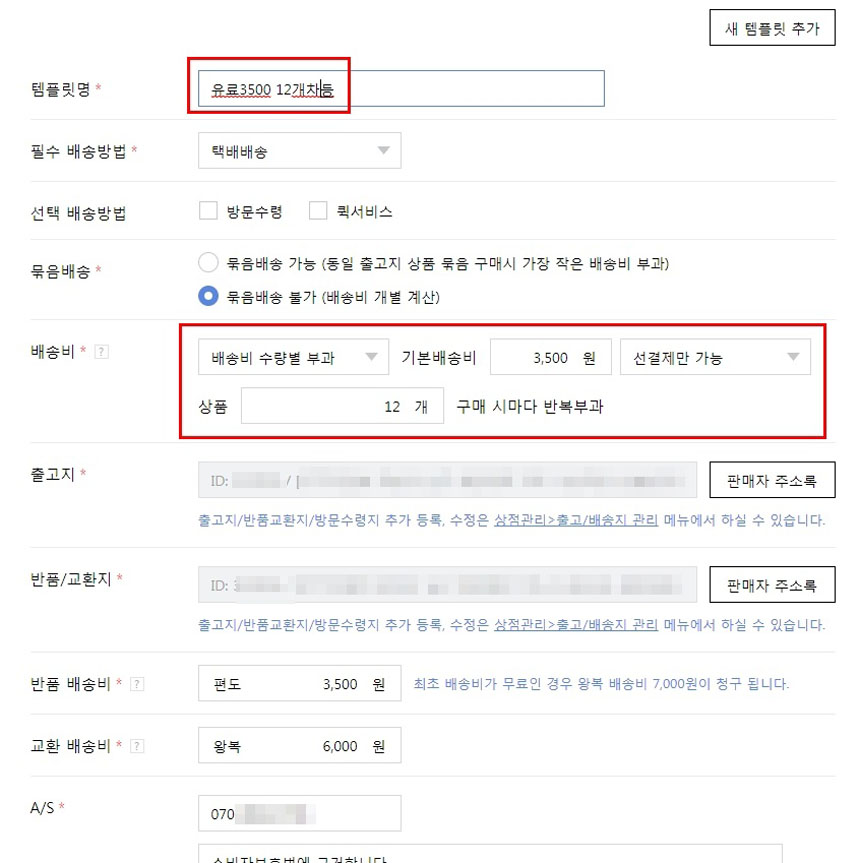
이제 배송방법 선택에 금방 만든 템플릿을 선택해주세요.

[출고지/ 반품지]는 저는 어차피 고객 반품시 톡스토어에서 자동수거 안나감으로 그냥 기본 나의 집으로 설정되어있는 것을 사용했어요.

[기타 추가정보]
전기용품이나 어린이제품등...인증이 필요하면 징증정보를 입력해주세요.
톡 채널 친구전용은 톡채널 친구전용 상품으로 설정 시, 스토어 홈 등의 전시영역에서 상품명 앞에
[톡채널 친구전용]으로 구분 표시됩니다.
톡채널 친구만 구매가 가능합니다.
즉, 나의 카톡친구에게만 팔수있기 때문에 설정하지 않는게 좋겠죠.

그 다음 [기타 추가정보]에 아래 사진과 같이 “펼쳐보기”를 클릭해주세요,

그럼 숨어있던 항목이 나옵니다.
해당 내용을 입력할 것이 있다면 입력하고,
판매자 상품코드도 입력해주시면 주문시 찾기 쉽겠죠.
판매자 상품코드 입력란을 못 찾는 경우가 종종 있는데,
"펼쳐보기"를 클릭하면 숨어있다는 사실!
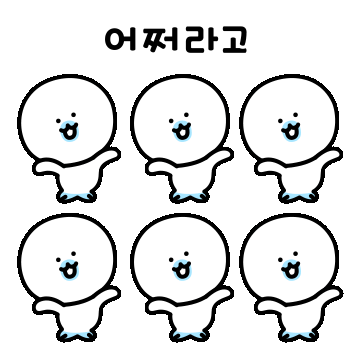
저는 해당 도매사이트 상품번호를 이곳에 입력합니다.

전시여부, 다음쇼핑 전시여부, 쇼핑하기 전시여부는 전부 “전시함”으로 체크해주세요.
단 수수료 기본 3.5%+다음쇼핑2%+쇼핑하기2%가 발생하지만 무조건 체크해주세요.
공지사항이나 이 상품과 연관된 상품이 없다면
맨 아래 [저장하기]를 클릭해주세요.

상품등록이 완료되었습니다.

PC에서 미리보기를 하면 아래와 같이 보입니다.

모바일 카톡에서 확인해보니 아래 사진과 같이 잘 등록이 되어져 있습니다.

오늘은 이렇게 톡스토어에 개별상품을 등록해 보았어요.
이 글이 도움이되셨다면 댓글, 애드 꾹♥
그럼 다음에 또...

'판매플랫폼' 카테고리의 다른 글
| EP122 카카오톡스토어 주문처리하기 (0) | 2022.11.02 |
|---|---|
| EP120 카카오톡스토어 입점 및 배송템플릿 설정하기 (0) | 2022.10.19 |
| EP119 카카오 비즈계정 생성 및 톡스토어 입점하기 (0) | 2022.10.12 |
| EP118 인터파크 쇼핑몰 퇴점하기 폐업절차 (0) | 2022.10.05 |
| EP117 위메프 반품시 자동수거 홈픽제외신청하는법 (0) | 2022.09.28 |




댓글